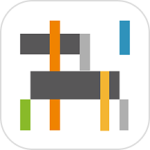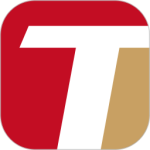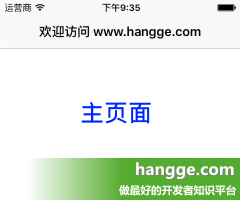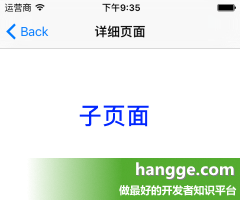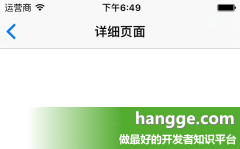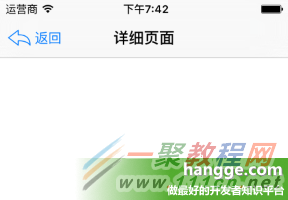最新下载
热门教程
- 1
- 2
- 3
- 4
- 5
- 6
- 7
- 8
- 9
- 10
ios开发Swift修改导航栏“返回”按钮文字,图标
时间:2015-11-27 编辑:简简单单 来源:一聚教程网
项目中常常会使用 UINavigationController 对各个页面进行导航,导航栏左侧的返回按钮默认标题文字是上级页面的title。
一,要修改“返回按钮”的文字,有如下两种方式:
1,在父页面中设置
将navigationItem.backBarButtonItem设为自定义的UIBarButtonItem
这种方法所有的子界面返回时都变成了我们定义的文字,同时文字前面任然保留返回箭头。
let item = UIBarButtonItem(title: "返回", style: .Plain, target: self, action: nil)
self.navigationItem.backBarButtonItem = item;
let item = UIBarButtonItem(title: "", style: .Plain, target: self, action: nil)
self.navigationItem.backBarButtonItem = item;
将navigationItem.leftBarButtonItem为自定义的UIBarButtonItem
这种方式可以给各个子页面返回按钮单独设置不同的文字,但文字前面是没有小箭头的。
import UIKit
class DetailViewController: UIViewController {
override func viewDidLoad() {
super.viewDidLoad()
let leftBarBtn = UIBarButtonItem(title: "返回", style: .Plain, target: self,
action: "backToPrevious")
self.navigationItem.leftBarButtonItem = leftBarBtn
}
//返回按钮点击响应
func backToPrevious(){
self.navigationController?.popViewControllerAnimated(true)
}
override func didReceiveMemoryWarning() {
super.didReceiveMemoryWarning()
}
}
二,修改“返回按钮”图标
import UIKit
class DetailViewController: UIViewController {
override func viewDidLoad() {
super.viewDidLoad()
let leftBarBtn = UIBarButtonItem(title: "", style: .Plain, target: self,
action: "backToPrevious")
leftBarBtn.image = UIImage(named: "back")
//用于消除左边空隙,要不然按钮顶不到最前面
let spacer = UIBarButtonItem(barButtonSystemItem: .FixedSpace, target: nil, action: nil)
spacer.width = -10;
self.navigationItem.leftBarButtonItems = [spacer, leftBarBtn]
}
//返回按钮点击响应
func backToPrevious(){
self.navigationController?.popViewControllerAnimated(true)
}
override func didReceiveMemoryWarning() {
super.didReceiveMemoryWarning()
}
}
2,既需要图片也需要文字
这个时候就要通过创建UIButton来实现了
import UIKit
class DetailViewController: UIViewController {
override func viewDidLoad() {
let button = UIButton(type: .System)
button.frame = CGRectMake(0, 0, 65, 30)
button.setImage(UIImage(named:"back"), forState: .Normal)
button.setTitle("返回", forState: .Normal)
button.addTarget(self, action: "backToPrevious", forControlEvents: .TouchUpInside)
let leftBarBtn = UIBarButtonItem(customView: button)
//用于消除左边空隙,要不然按钮顶不到最前面
let spacer = UIBarButtonItem(barButtonSystemItem: .FixedSpace, target: nil, action: nil)
spacer.width = -10;
self.navigationItem.leftBarButtonItems = [spacer,leftBarBtn]
}
//返回按钮点击响应
func backToPrevious(){
self.navigationController?.popViewControllerAnimated(true)
}
override func didReceiveMemoryWarning() {
super.didReceiveMemoryWarning()
}
}
相关文章
- sora软件价格介绍 02-22
- sora官网入口地址一览 02-22
- Sora生成的视频使用教程 02-22
- 《梦幻西游》元宵灯谜线索答案大全2024 02-22
- 《原神》有朋自远方来第一天通关攻略 02-22
- 《苏醒之路》四个结局达成攻略 02-22